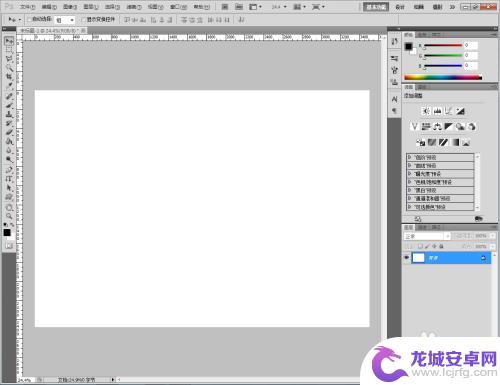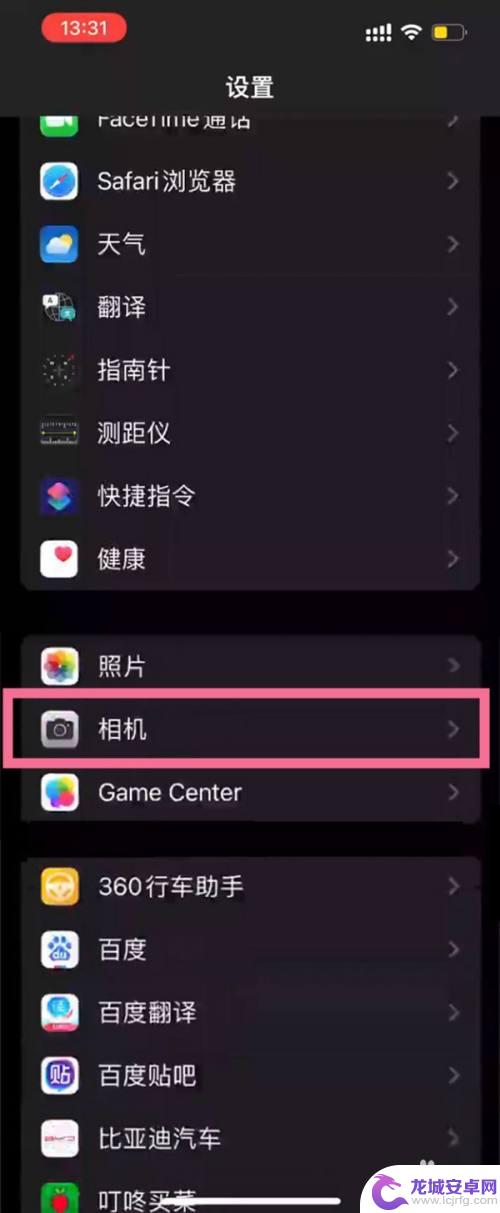手机文字图片如何制作 手机文字图片制作教程
在当今社交媒体和网络传播的时代,手机文字图片制作已经成为一种流行的创意表达方式,无论是在社交平台上分享生活点滴,还是在工作中制作宣传资料,手机文字图片制作都能够帮助我们更好地传达信息和吸引观众的注意。想要制作出精美的手机文字图片,除了一部功能强大的手机外,还需要掌握一些制作技巧和软件应用。下面将为大家介绍手机文字图片制作的教程,让您轻松掌握制作技巧,提升您的创意表达能力。
手机文字图片制作教程
步骤如下:
1、首先在手机微信上搜索到“文字快传图片”这个小程序。
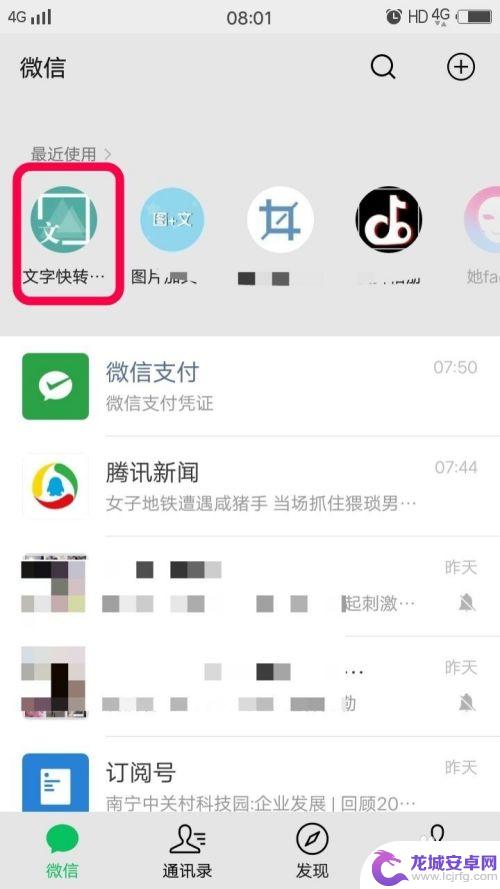
2、当打开手机微信页面时点击“发现”将页面划到低端点击“小程序”。
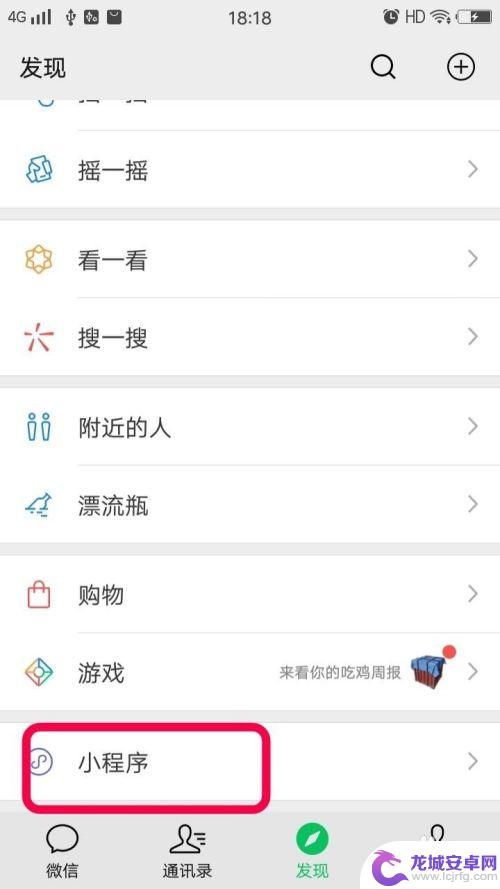
3、点击“矿大镜”图标搜索要找的软件。
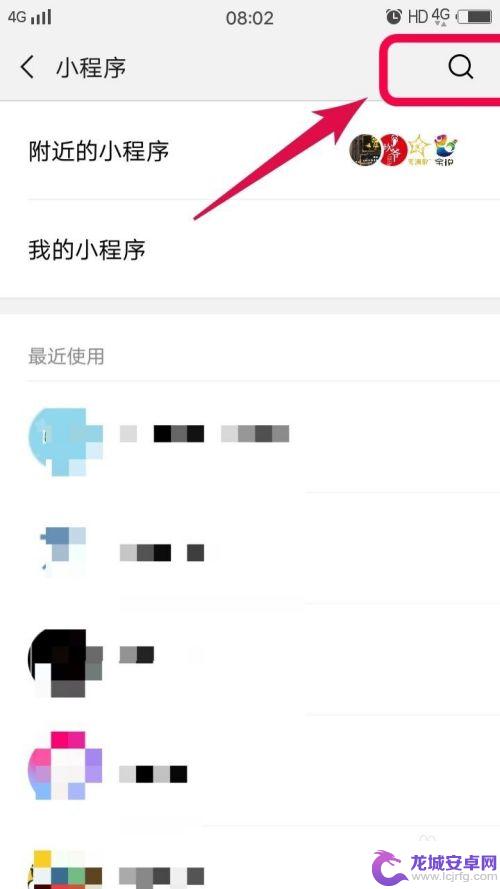
4、在搜索栏区搜索关键字,点击下一栏的文字搜索到对应的软件。
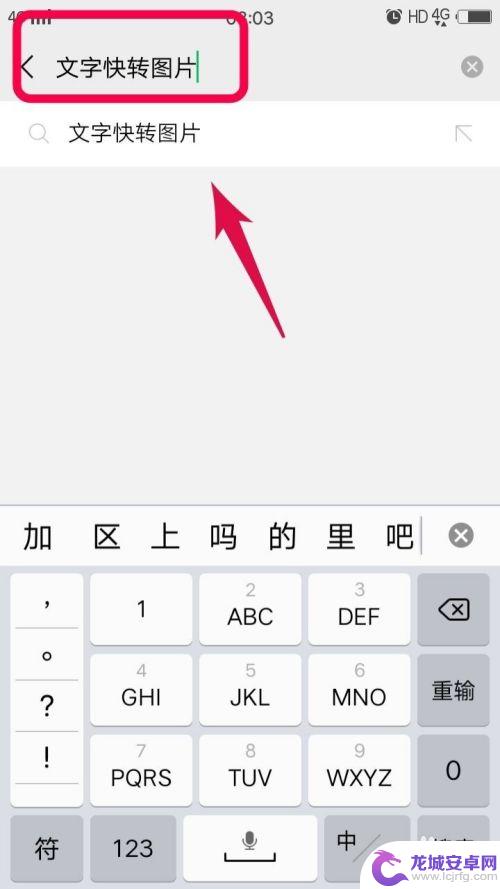
5、点击文字快转图片区,进入小程序。
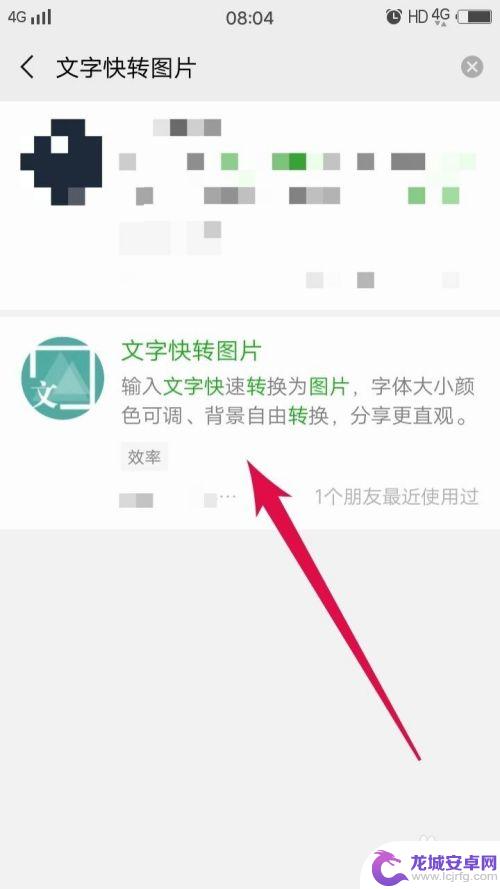
6、在编辑区先选好背景颜色。
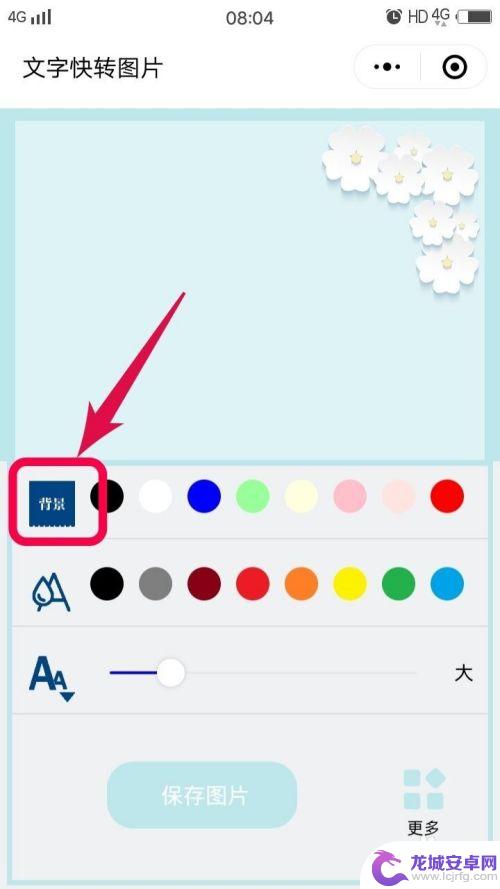
7、点击空白框处输入文字,选择文字需要添加的颜色。
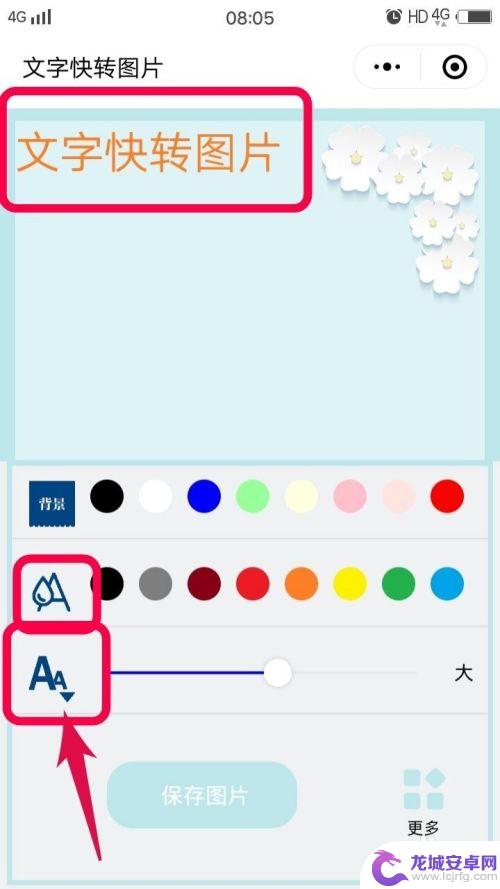
8、编辑调整完成后点击“保存图片”。
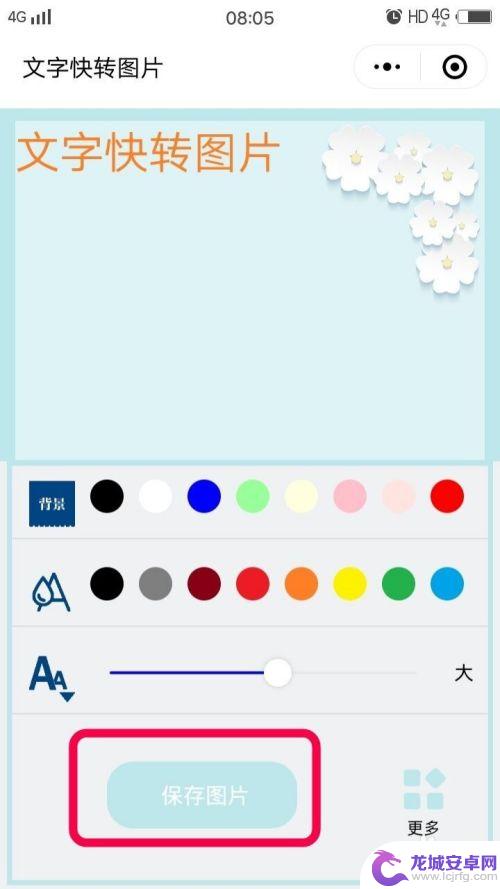
9、这时会出现提示我们就直接点击“允许”,图片保存到手机相册中。
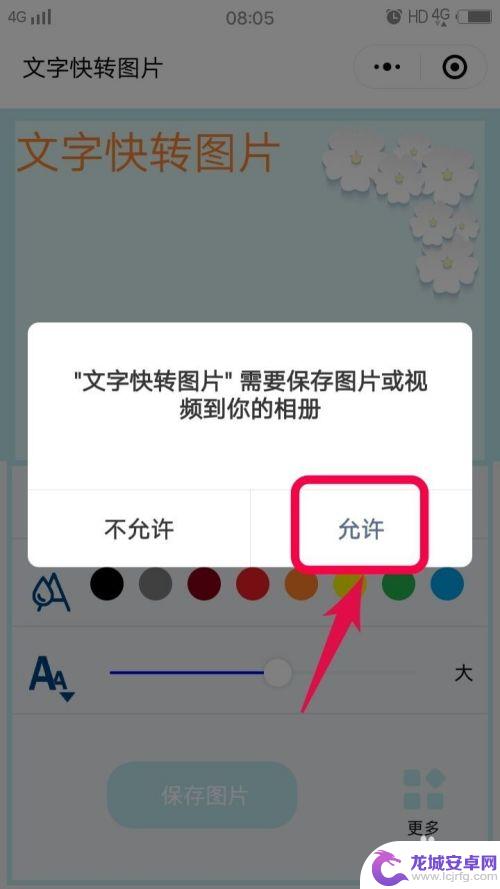

以上就是关于手机文字图片制作的全部内容,如果遇到相同情况的用户,可以按照小编的方法来解决。
相关教程
-
手机图案油漆怎么制作 文字喷漆效果制作教程
手机图案油漆的制作与文字喷漆效果的制作教程,是一项充满创意和技巧的艺术过程,在当今社会,手机已经成为人们日常生活中不可或缺的一部分,而个性化的手机图案和独...
-
手机上的图片怎么转成文字 华为手机图片转文字教程
在日常生活中,我们经常会遇到一些需要将手机上的图片转换成文字的情况,比如查看一张包含重要信息的图片、转发一段文字图片等,而华为手机提供了便捷的图片转文字功能,让我们可以将图片中...
-
华为手机如何在图片上加文字 华为手机图片添加文字教程
在如今社交媒体兴起的时代,人们对于图片的需求越来越高,华为手机作为一款功能强大的智能手机,不仅拥有出色的拍照功能,还提供了方便快捷的图片编辑工具。其中添加文字是让图片更加生动有...
-
手机文字图片转换成文字 华为手机图片转文本教程
在日常生活中,我们经常会遇到一些需要将手机中的文字图片转换成文字的情况,这时候就需要借助一些工具来实现,华为手机提供了便捷的图片转文本功能,让用户可以轻松地将图片中的文字提取出...
-
iphone怎么识别图片转换文字 苹果手机图片识别文字教程
当我们看到一张包含文字的图片时,有时候我们希望能够快速地将图片中的文字提取出来,而苹果手机提供了一项非常方便的功能,即利用手机的相机进行图片文字识别。通过这项功能,我们可以轻松...
-
手机屏幕如何制作音乐相册 手把手教你怎样制作音乐相册
在当今社交平台盛行、照片无处不在的时代,制作属于自己的音乐相册成了一种流行的方式,而如何使手机屏幕变成一个支持音乐播放、文字和图片轮流切换的相册,正是...
-
如何用语音唤醒苹果6手机 苹果手机语音唤醒功能怎么开启
苹果6手机拥有强大的语音唤醒功能,只需简单的操作就能让手机立即听从您的指令,想要开启这项便利的功能,只需打开设置,点击Siri和搜索,然后将允许Siri在锁定状态下工作选项打开...
-
苹果x手机怎么关掉 苹果手机关机关不掉解决方法
在我们日常生活中,手机已经成为了我们不可或缺的一部分,尤其是苹果X手机,其出色的性能和设计深受用户喜爱。有时候我们可能会遇到一些困扰,比如无法关机的情况。苹果手机关机关不掉的问...
-
如何查看苹果手机详细信息 苹果手机如何查看详细设备信息
苹果手机作为一款备受瞩目的智能手机,拥有许多令人称赞的功能和设计,有时我们可能需要查看更详细的设备信息,以便更好地了解手机的性能和配置。如何查看苹果手机的详细信息呢?通过一些简...
-
手机怎么把图片保存到u盘 手机照片传到U盘教程
在日常生活中,我们经常会遇到手机存储空间不足的问题,尤其是拍摄大量照片后,想要将手机中的照片传输到U盘中保存是一个很好的解决办法。但是许多人可能不清楚如何操作。今天我们就来教大...